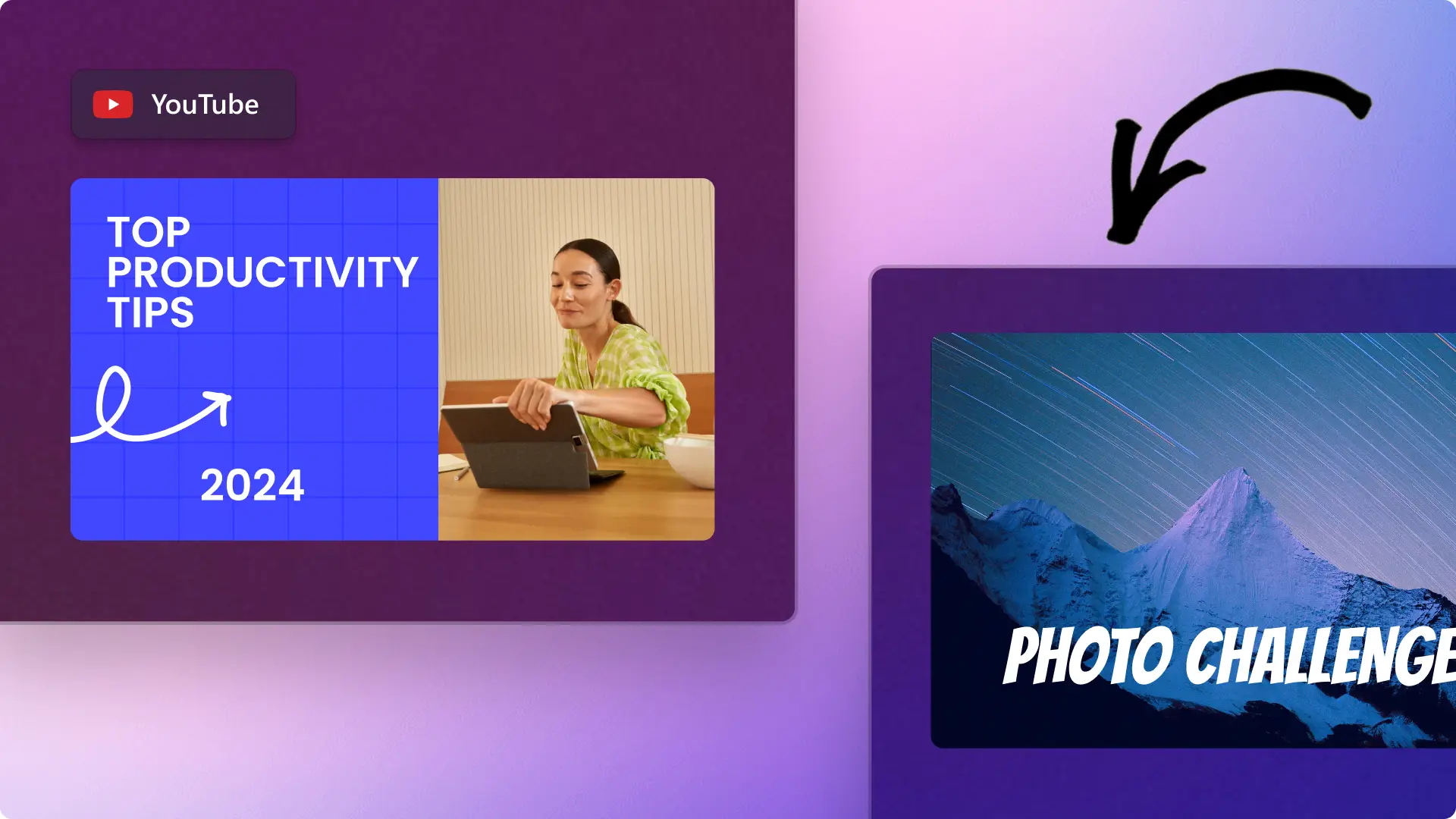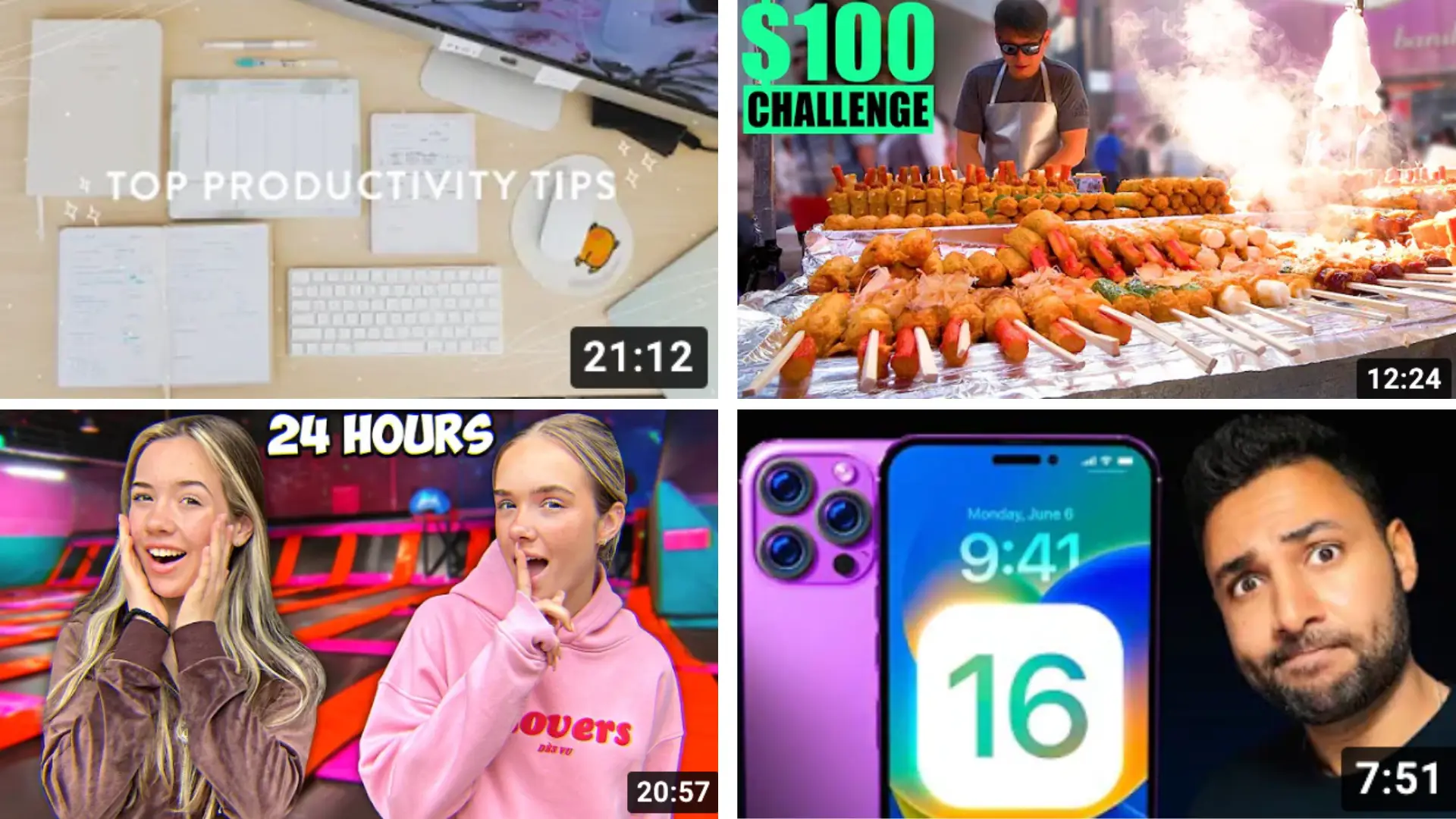"注意! この記事のスクリーンショットは、個人用アカウントの Clipchamp からのものです。同じ原則は 職場および学校アカウントの Clipchamp にも適用されます。"
このページの内容
スクロールしている視聴者が、あなたの YouTube 動画を飛ばして次に進むことができないようにしたいと思いませんか? 視聴回数とクリック率を上げるために、人目を引く YouTube 動画サムネイルを使って、動画の再生が始まる前に視聴者とコミュニケーションを取りましょう。
ここでは、YouTube サムネイルを適切な大きさで作成する方法と、目立たせるためのベスト プラクティス、そして YouTube 動画のためのパーソナライズされたサムネイルをアップロードする方法をご紹介します。
独自の YouTube サムネイルはなぜ重要か
独自のサムネイルはあなたの動画の第一印象であり、獲得するクリック数を増やすのに本当に役立ちます。独自のサムネイルを作成すると、あなたのこれまでの特別な取り組みを示すことができ、動画を人々に認識してもらうことにも役立ちます。優れたサムネイルを作成すれば、動画のストーリーを速く伝えて目立たせることができます。要するに、良いサムネイルはチャンネルの成長に役立ちます。
ここに興味深いデータがあります。YouTube によれば、視聴回数上位の動画の 90% に独自のサムネイルがあります。つまり、独自のサムネイルを作成することは、より多くの人にあなたの動画に気づいてもらい、視聴してもらうのに本当に役立つのです。
視聴者を理解する
あなたの YouTube チャンネルと動画を誰が見ているかを知ることは、とても重要です。視聴者がどう感じているか、何を求めているかがわかれば、その人たちの注目を引き付けるようなサムネイルを作ることができます。これはエモーショナル マーケティングと呼ばれるものであり、その本質は人々の感情とのつながりを作ることです。
視聴者がどのようなときに幸せ、悲しさ、あるいは興奮を感じるかを考えてみましょう。その人々が解決したい問題は何でしょうか? これがわかれば、その人々に訴えかけるサムネイルを作ることができます。
視聴者は自然に人間の顔に引き付けられます。多くの YouTube サムネイルで人の顔が目立つように配置されているのも、これが理由です。著名な YouTuber、Mr. Beast が助言しているように、 どこまで表現するかについてバランスを取ることが重要です。顔の表情が大げさすぎると、魅力を感じるどころか反感を持たれてしまうこともあります。
サムネイルは道標のようなものです。あなたの動画では何が見られるかを、あらかじめ視聴者に伝えることができます。視聴者が求めている感情または情報をサムネイルが示していれば、その人がクリックして視聴してくれる可能性が高まります。
YouTube サムネイルのデザイン要素
見た目の良いサムネイルを作ることは、組み合わせパズルに似ています。最重要部分を確実に目立たせる必要がありますが、このことは "視覚的階層" と呼ばれています。コントラストの高い配色、明瞭なフォントとスペーシングを使って、視聴者の注意をひと目で最重要要素に向けさせましょう。
YouTube サムネイルは、正しいサイズと寸法で作られていることも必要です。そうすれば、画像が不自然に切り取られたり一部が失われたりするといった、表示のエラーを防ぐことができます。
次に示すのは、デスクトップとモバイルでの視聴に適した YouTube サムネイルの最新の仕様です。
1280 x 720 ピクセル、最小幅 640 ピクセル
縦横比 16:9 を推奨
2 MB 未満
画像形式 JPEG、GIF、または PNG
サムネイルのテキストと文字体裁を選ぶ
サムネイル上でテキストを使うときは、視聴者を引き込むのに十分な説得力を持たせるとともに、あなたの動画で何を見られるかをはっきりと伝えるようにしてください。
文字体裁に関しては、明瞭さが何よりも優先されます。太い文字のフォントを選び、ひと目見ただけでも読みやすいようにしてください。欧文の場合は、Arial や Helvetica などのサンセリフのフォントが、さまざまな画面サイズでの読みやすさの点で良い選択といえることが多いようです。
コントラストも強い味方となります。テキストの色が背景に対して目立つものであり、しかもデザイン要素の調和が保たれていることを確認してください。コントラストを取り入れるときは、視覚障碍のある人々のことを考慮してください。ハイ コントラストをテキストと背景の間で利用すると、すべての視聴者にとって読みやすくなるだけでなく、色覚特性のある人々のためのユーザー補助も確実にすることができます。
プロのデザイナーは、"悪魔は詳細に宿る" ことを知っています。ささいな誤字脱字や文法の誤りでも、メッセージの価値が損なわれてしまうことがあります。また、YouTube 動画の質が、再生前であるにもかかわらず低いと思われてしまうこともあります。テキストを校正しましょう。できれば他の人にチェックしてもらうと、自分が見逃していたミスも見つけることができます。
ブランディングで差別化を図る
YouTube 上で本当に際立つ存在になるためには、サムネイルがたくさんの中でも目立つようにする必要があります。初めに、競合相手のサムネイルを研究してください。どのような色、フォント、スタイルが使われているでしょうか? パターンを見つけて、それを打ち破りましょう。ここが、あなたの創造性の見せ場です。誰もが青を使っているときは、あなたはオレンジ色を使うとよいでしょう。他の人のサムネイルが穏やかならば、あなたは大胆に。要するに、食い込む余地を見つけて、あなたの独自性でそこを埋めるということです。
一貫性は、ブランド構築の鍵です。あなたのサムネイルすべてが、なんらかの共通する要素で結ばれている必要があります。それは一貫した配色のこともあれば、繰り返し現れるロゴ、あるいは象徴的フォントのこともあります。ただし、すべての見た目を同じにする必要はなく、同じ系統に属していると感じられるようにしてください。しばらくすると、視聴者はあなたのチャンネル名を読まなくてもあなたのサムネイルを認識するようになります。
あなたらしさを全面に出した外観を作る方法をご紹介します。
あなたのブランドを反映するカラー パレットを作り、それを常に使います。
あなたの動画のトーンに沿った特定のフォントを使います。
視聴者がすぐにあなたのものと認識できる、ロゴまたは一貫した視覚的要素を組み込みます。
さまざまなレイアウトを試して最適な構成を見つけたら、それを以降のサムネイルのテンプレートとして使用します。
これらのステップの本質は、見た目の良いものを作ることだけではありません。サムネイルを確実に見てもらうことに加えて、記憶してもらうための戦略的な行動です。
YouTube 動画のサムネイルをアクセシブルにする
あらゆる人のことを念頭に置いてデザインすると、あなたのサムネイルはより多くの人に届き、その心に響くことができます。サムネイルにおけるアクセシビリティが考慮されていれば、視覚または認知の障碍のある視聴者もあなたのコンテンツに反応できるようになります。
最初に、ハイ コントラストとなる色の組み合わせを選びましょう。ここでの要点は、サムネイルを目立たせるだけでなく、色覚特性のある人も含めてあらゆる人々が視覚表現を理解できるようにすることです。Web Content Accessibility Guidelines (WCAG) などのツールを利用すると、デザインのコントラストが十分かどうかをチェックできます。
テキストの明瞭さは、アクセシビリティに大いに役立ちます。意匠を凝らしているけれども読みにくい、不自然なスタイルのフォントの使用は避けてください。代わりに、大きく、線が太いフォントを選びます。サムネイルがモバイル画面用に縮小されたときでも簡単に読み取れるようにしてください。
サムネイル デザインの落とし穴を回避する
サムネイルのデザインにおける "べき/べからず" に適切に対処するかどうかは、成功と失敗の分かれ道となります。前述のとおり、サムネイルとはあなたの YouTube 動画が提供する価値を約束するものです。
よくある落とし穴の 1 つは、サムネイルに情報を詰め込みすぎることですが、これは視聴者を混乱させ、当惑させることがあります。画像が雑然としていると、メッセージのインパクトが薄くなってしまい、見てくれるはずの視聴者が去ってしまうこともあります。シンプルさを目指しましょう。つまり 1 つの明確なビジュアル、簡潔なタイトル、最小限のテキストを使います。
2 つ目として、YouTube サムネイルを扇情的にすること (クリックベイト) は視聴回数を増やす手軽な手段ですが、誤認させるようなサムネイルは視聴者が動画を長く見ずに去ってしまう原因となることがあり、その結果としてあなたの YouTube チャンネルの総再生時間が減ってしまいます。 サムネイルは、動画の内容を誠実に予告するものとなるようにしてください。目標は、何が期待できるかを適切に示してそれに応えることであり、信頼を育んで YouTube 総再生時間を増やすことです。
アナリティクスを使用して YouTube サムネイルの戦略を調整する
YouTube アナリティクスを理解することは、"宝の地図" を手にするようなものです。視聴者があなたのコンテンツの何を一番気に入っているかを知ることができるからです。動画のクリック率 (CTR) を注視してください。サムネイルが多くの視聴回数を獲得している場合は、方針が正しいことを表しています。そうでない場合は、アプローチを変える時が来ている可能性があります。
A/B テストは、YouTube サムネイルを詳細に調整するための優れた方法です。具体的には、同じ動画に対して 2 つの異なるサムネイルを作成して、どちらが視聴者のクリック回数が多いかを調べるというものです。おそらく、一方の色、テキスト、または画像は別のものになります。一定の期間が経過したら、手作業で動画サムネイルを変更して結果を比較します。別の方法として、YouTube が発表した独自の A/B テスト ツールを使うこともできます。 ベータ版アクセスにサインアップすると、今すぐ利用できます。
競合相手の YouTube アナリティクスを調べて、何が効力を発揮しているかを知ることもできます。 忘れてはならないのは、小さな変更でも大きな改善につながる可能性があることです。アナリティクスからの学びを活かして、徐々にサムネイルをより良いものにしていきましょう。
独自のサムネイルを YouTube に追加する方法
カスタマイズした YouTube サムネイルをアップロードする準備ができましたか? 具体的な手順のチュートリアルに進む前に、YouTube アカウントが確認済みであることを確認してください。
新しい動画のアップロード
1. YouTube Studio にログインする
2. 右上の [作成] ボタンをクリックし、次に [動画をアップロード] をクリックする
3. 動画ファイルを選択する
4. [サムネイル] セクションで、独自作成した YouTube サムネイルをアップロードする
既存のアップロード済み動画
1. YouTube Studio にログインする
2. 左のサイド バーの [コンテンツ] タブをクリックする
3. アップロード済みの動画をクリックする
4. [サムネイル] セクションの [その他メニュー] (3 つのドット) ボタンをクリックし、次に [変更] をクリックする
5. 新しい独自の YouTube サムネイルをアップロードする
よく寄せられる質問
チャンネルがアップロードできるカスタム サムネイルの数に制限はありますか?
はい。チャンネルに 1 日に追加できるサムネイルの数には制限があります。画面上に "1 日あたりのカスタム サムネイルの上限に達しました" という エラーが表示された場合は、24 時間後に再度お試しください。 これは国や地域、チャンネルの履歴によって異なります。
YouTube のサムネイル テンプレートは使用できますか?
はい。すぐに使える YouTube サムネイル テンプレートは、初心者が使ったり、チャンネルの一貫性を保ったりするのに最適です。
自分の動画の YouTube サムネイルを公開した後、編集することはできますか?
はい。クリエイターは YouTube Studio で動画を公開した後、YouTube 動画のサムネイルを変更することができます。
キャッチーなサムネイルのデザインを YouTube 用に作成する
YouTube はコンテンツ満載のプラットフォームであるため、スクロール時にも際立つ YouTube サムネイルをデザインするために、このガイドがお役に立てば幸いです。
YouTube 動画にもっと多くの視聴者を引き付けるためのヘルプを他にもお探しの場合は、YouTube のタグに関する究極のガイドをご覧ください。コンテンツの収益化については、YouTube でスポンサーを獲得する方法のガイドをご覧ください。
YouTube 動画の作成を始めるには、無料の Clipchamp を試すか Clipchamp Windows アプリをダウンロードしてください。